從Win8開始系統自帶的Windows Defender就不再只是一款簡單的間諜軟件防御工具了,它已具備了病毒查殺能力。從Win8.1開始其功能與微軟免費殺毒軟件MSE保持了一致,可以為用戶提供基本的安全保障。對於不喜歡殺毒軟件束縛的朋友,一個Windows Defender可能也就足夠了。
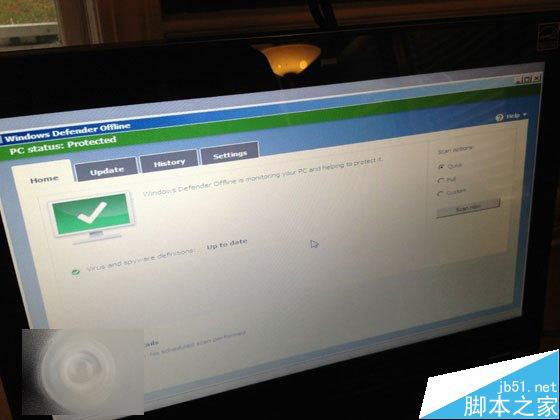
與MSE不同的是,Windows Defender沒有右鍵掃描功能,如果想要手動掃描一個文件或文件夾該怎麼辦呢?此時我們可以自行添加菜單來實現,有此需要的朋友可參考下面的方法:
注:該方法同樣適用於Windows8和Windows 8.1,本此前分享過手動編輯注冊表的方法,不過只針對文件夾。下面的方法只需要運行reg文件導入注冊表即可,不要求手動編輯,同時適用於單個文件掃描。
1、首先下載注冊表導入文件(點此下載),下載後解壓;
為防止出現意外,可以在導入前備份一下注冊表,可使用軟媒魔方(點此下載)中的清理大師備份注冊表。
2、雙擊Add.reg,在彈出的窗口中點“是“即可。
導入成功後就可以右鍵單擊文件或文件夾執行Windows Defender掃描了,如下圖所示。
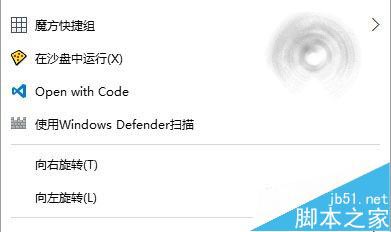
不過掃描時不會彈出WD窗口,掃描狀態會在CMD中進行顯示。出現“Scan starting”表示掃描開始,出現“Scan finished”表示掃描結束,掃描到威脅時會有相應提示。
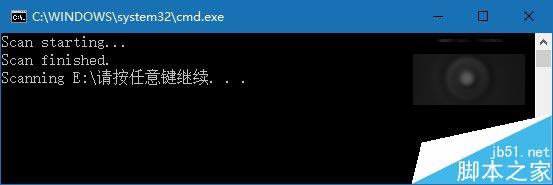
最後,如果你想刪除右鍵菜單,只需要運行Remove.reg即可。
相關推薦:
win10中Windows Defender 怎樣打開?
win10中怎麼讓Windows Defender圖標開機駐留在任務欄?